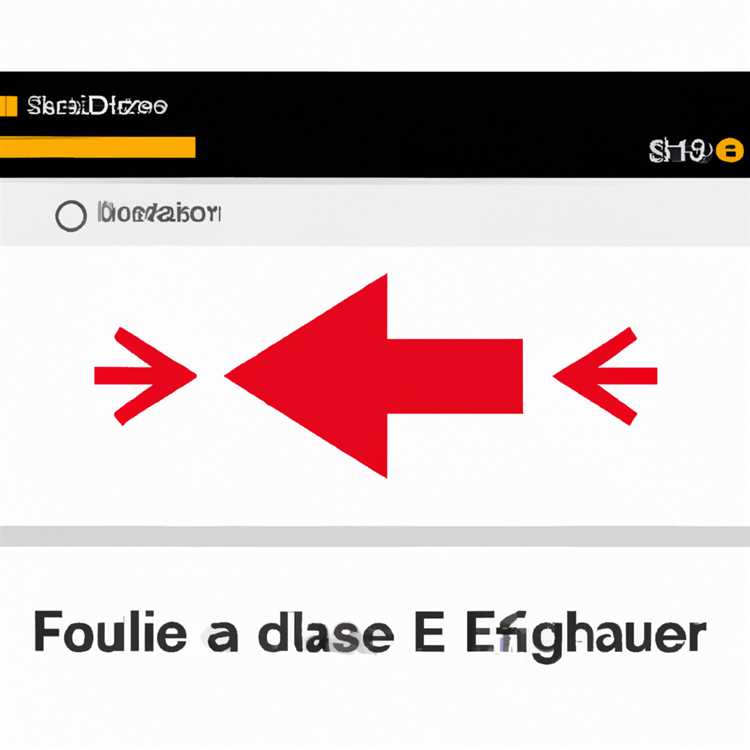Trong trường hợp Điện thoại Android của bạn không kết nối với WiFi, bạn sẽ tìm thấy bên dưới một số phương pháp để khắc phục sự cố và khắc phục các sự cố kết nối WiFi phổ biến nhất trên Điện thoại và Máy tính bảng Android.

Điện thoại Android không kết nối với WiFi
Có thể có một số lý do khiến điện thoại Android không kết nối với mạng WiFi và vấn đề phổ biến này đã được một số người dùng báo cáo trên các diễn đàn internet.
Bạn sẽ tìm thấy bên dưới một số phương pháp mà người dùng khác thấy hữu ích trong việc khắc phục sự cố Điện thoại Android không kết nối với Mạng WiFi.
Trước khi thử bất kỳ phương pháp nào được liệt kê dưới đây, hãy đảm bảo rằng Modem / Bộ định tuyến của bạn hoạt động tốt và không có vấn đề gì với kết nối internet trong khu vực của bạn hoặc với Nhà cung cấp dịch vụ Internet của bạn.
Đảm bảo WiFi được đặt thành BẬT
Hoàn toàn có khả năng bạn có thể vô tình vô hiệu hóa tùy chọn WiFi trên Điện thoại Android của mình. Do đó, hãy làm theo các bước dưới đây để xem và Bật WiFi trên Điện thoại Android của bạn (trong trường hợp thiết bị bị tắt).
1. Từ Màn hình chính của Điện thoại Android, chạm vào Cài đặt.
2. Trên màn hình Cài đặt, chạm vào WiFi.

3. Trên màn hình WiFi, đảm bảo rằng WiFi được đặt thành vị trí BẬT và Mạng WiFi của bạn hiển thị như đang được kết nối (Xem hình ảnh bên dưới).

Bật / tắt WiFi
Hành động đơn giản là BẬT / TẮT Mạng WiFi được biết là khắc phục sự cố Điện thoại Android không kết nối với Mạng WiFi.
1. Nhấn vào Cài đặt> WiFi
2. Trên màn hình WiFi, bật TẮT WiFi và chuyển trở lại vị trí BẬT.
Kiểm tra địa chỉ IP
Đôi khi người ta nhận thấy rằng Điện thoại và Máy tính bảng Android không thể kết nối với địa chỉ IP Bộ định tuyến / Modem. Bạn có thể kiểm tra xem đây có phải là trường hợp trên Điện thoại Android hoặc Máy tính bảng của bạn không bằng cách thực hiện theo các bước bên dưới.
1. Nhấn vào Cài đặt> WiFi
2. Trên màn hình WiFi, chạm vào Thêm (biểu tượng 3 chấm) để mở menu thả xuống.

3. Từ menu thả xuống, chạm vào tùy chọn Nâng cao.

4. Trên màn hình Nâng cao, cuộn xuống và xem phần Địa chỉ IP. Trong trường hợp không có Địa chỉ IP được liệt kê và thông báo Không khả dụng, nó xác nhận rằng Điện thoại Android của bạn không thể có được Địa chỉ IP Bộ định tuyến vì một số lý do.

Giải pháp cho vấn đề này thực sự đơn giản. Chỉ cần TẮT nguồn Modem / Bộ định tuyến của bạn và sau đó BẬT nguồn sau 60 giây. Sau đó, hãy xem phần Địa chỉ IP trên màn hình Cài đặt nâng cao WiFi.
Bạn sẽ có thể thấy Địa chỉ IP được liệt kê và Điện thoại Android của bạn sẽ kết nối với mạng WiFi mà không gặp vấn đề gì.
Khởi động lại điện thoại Android của bạn
Đôi khi, sự cố của Điện thoại Android không kết nối với Mạng WiFi có thể liên quan đến các trục trặc phần mềm nhỏ trên Điện thoại Android của bạn. Hành động đơn giản để khởi động lại Android Phone có khả năng khắc phục các lỗi phần mềm nhỏ như vậy trên Điện thoại Android của bạn.
1. Bấm và giữ nút Nguồn trên Điện thoại Android của bạn trong vài giây, cho đến khi Điện thoại Android của bạn được TẮT.
2. Đợi khoảng 2 phút và khởi động lại điện thoại Android của bạn
3. Kiểm tra xem Điện thoại Android của bạn hiện có thể kết nối với Mạng WiFi hay không.
Vô hiệu hóa Bluetooth
Đôi khi, tùy chọn Bluetooth trên Điện thoại Android của bạn có thể can thiệp vào kết nối WiFi. Thực hiện theo các bước bên dưới để TẮT Bluetooth trên Điện thoại Android của bạn và xem điều này có giúp khắc phục sự cố Điện thoại Android không kết nối với WiFi không.
1. Nhấn vào Cài đặt> Bluetooth.

2. Trên màn hình tiếp theo, hãy tắt tùy chọn cho Bluetooth (Xem hình ảnh bên dưới)

Vô hiệu hóa chuyển đổi mạng thông minh
Điện thoại Samsung Galaxy và các điện thoại Android khác đi kèm với tính năng Smart Network Switch. Tính năng này được thiết kế để tự động kết nối Điện thoại Android của bạn với Mạng di động, bất cứ khi nào điện thoại của bạn phát hiện ra rằng nó đang gặp phải Mạng WiFi yếu.
Tuy nhiên, việc giữ tùy chọn này được bật sẽ dẫn đến kết nối WiFi bị mất. Do đó, hãy làm theo các bước dưới đây để tắt tùy chọn Chuyển đổi mạng thông minh trên điện thoại Android của bạn.
1. Nhấn vào Cài đặt> WiFi.
2. Trên màn hình WiFi, chạm vào Thêm (biểu tượng Menu 3 chấm) để khởi chạy menu thả xuống

3. Từ menu xuất hiện, chạm vào tùy chọn Chuyển mạng thông minh.

4. Trên màn hình tiếp theo, đảm bảo rằng Chuyển đổi mạng thông minh được đặt thành vị trí TẮT.

Quên mạng WiFi và tham gia lại
Thực hiện theo các bước bên dưới để làm cho Điện thoại Android của bạn quên Mạng WiFi và sau đó kết nối lại với Mạng WiFi của bạn.
1. Nhấn vào Cài đặt> WiFi
2. Trên màn hình WiFi, Chạm và Giữ trên Mạng WiFi mà bạn hiện đang kết nối (Xem hình ảnh bên dưới).

3. Trên cửa sổ bật lên, chạm vào Tùy chọn Quên mạng.

Sau khi quên Mạng WiFi, hãy tham gia lại Mạng WiFi của bạn bằng cách thực hiện theo các bước bên dưới.
1. Nhấn vào Tên mạng WiFi của bạn.

2. Trên cửa sổ bật lên, Nhập Mật khẩu Mạng WiFi của bạn và sau đó nhấn vào Kết nối để Tham gia Mạng WiFi của bạn.

Tắt chế độ tiết kiệm năng lượng
Như bạn phải biết, Chế độ tiết kiệm năng lượng trên điện thoại Android của bạn được thiết kế để giúp pin trên điện thoại của bạn bền hơn bằng cách vô hiệu hóa các tính năng tiêu thụ năng lượng trên điện thoại Android của bạn.
Tuy nhiên, chế độ tiết kiệm năng lượng cũng có thể kết thúc việc vô hiệu hóa WiFi trên điện thoại Android của bạn để tiết kiệm năng lượng. Do đó, trong trường hợp bạn muốn kết nối với WiFi, bạn sẽ cần phải tắt chế độ tiết kiệm năng lượng trên Điện thoại Android.
1. Vuốt xuống từ trên cùng của màn hình trên Điện thoại Android của bạn.
2. Trên menu trượt xuống, định vị tùy chọn cho Chế độ tiết kiệm năng lượng và nhấn vào nó.

3. Đảm bảo rằng Chế độ tiết kiệm năng lượng bị tắt trên Điện thoại Android của bạn.
Vô hiệu hóa dịch vụ định vị cho mạng WiFi
Thực hiện theo các bước bên dưới để tắt Dịch vụ định vị cho WiFi trên điện thoại Android của bạn.
1. Nhấn vào Cài đặt> WiFi
2. Trên màn hình WiFi, chạm vào Thêm (biểu tượng Menu) để mở menu thả xuống.

3. Từ menu thả xuống, chạm vào tùy chọn Nâng cao.

4. Trên màn hình nâng cao, TẮT tùy chọn cho Luôn quét (Xem hình ảnh bên dưới).

Lưu ý: Điều này sẽ chỉ vô hiệu hóa dịch vụ định vị cho mạng WiFi, chức năng WiFi của bạn sẽ không bị ảnh hưởng.
Chuyển sang DNS của Google
Trong trường hợp Điện thoại Android của bạn tiếp tục gặp sự cố kết nối mạng, có thể máy chủ DNS của Nhà cung cấp dịch vụ Internet của bạn đang bận hoặc gặp sự cố.
Trong trường hợp như vậy, bạn có thể muốn chuyển Cài đặt DNS trên Điện thoại Android của mình sang DNS của Google bằng cách thực hiện theo các bước bên dưới.
1. Nhấn vào Cài đặt> WiFi.
2. Trên màn hình WiFi, chạm và giữ vào Tên mạng WiFi của bạn.

3. Trên cửa sổ bật lên, chạm vào tùy chọn Quản lý cài đặt mạng.

4. Trên cửa sổ bật lên tiếp theo, chạm vào Hiển thị tùy chọn Nâng cao.

5. Khi bạn có thể thấy Tùy chọn nâng cao, hãy cuộn xuống danh sách Tùy chọn nâng cao đến các mục có nhãn là DNS1 và DNS2 (Xem hình ảnh bên dưới)

6. Thay đổi DNS1 thành 8.8.8.8 và DNS2 thành 8.8.4.4 và nhấn vào Lưu (Xem hình trên).